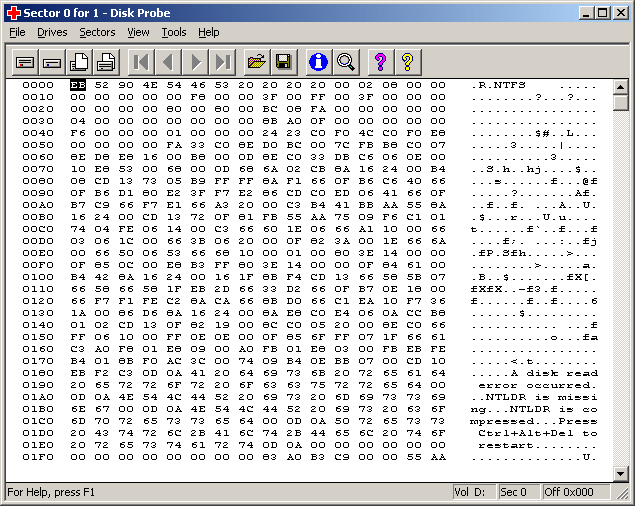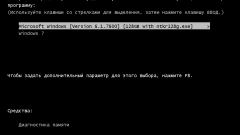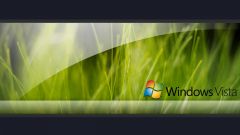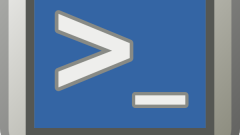Вам понадобится
- Диск с дистрибутивом операционной системы Windows XP
Инструкция
1
2
Запускайте Recovery Console (консоль восстановления). Это командная строка. Если потребуется использовать ее функции многократно – то следует записать консоль восстановления на жесткий диск. При аварийном использовании, запуск осуществляем с диска.
Запускаем компьютер с загрузочного диска Windows XP. Чтобы попасть в консоль восстановления, выбираем пункт Recovery Console в загрузочном меню. Этот способ доступен, если пользователь обладает правами администратора. Без них работа с консолью невозможна.
Второй вариант: когда не удается запустить Windows XP даже с загрузочного диска. Для этого на диске с дистрибутивом - \i386\ находим и активируем файл winnt32.exe с параметром /_cmdcons (пробел обязателен). Этим действием мы добавим Recovery Console в папку автозагрузки Windows XP. Затем перезагружаем ПК.
Запускаем компьютер с загрузочного диска Windows XP. Чтобы попасть в консоль восстановления, выбираем пункт Recovery Console в загрузочном меню. Этот способ доступен, если пользователь обладает правами администратора. Без них работа с консолью невозможна.
Второй вариант: когда не удается запустить Windows XP даже с загрузочного диска. Для этого на диске с дистрибутивом - \i386\ находим и активируем файл winnt32.exe с параметром /_cmdcons (пробел обязателен). Этим действием мы добавим Recovery Console в папку автозагрузки Windows XP. Затем перезагружаем ПК.
3
Теперь предстоит основная работа. Если на ПК были установлены несколько операционных систем, то консоль восстановления предложит пользователю выбрать ту операционную систему, которая не загружается в автоматическом режиме. За восстановление загрузочного сектора отвечает служебная команда fixboot.
4
Введите команду на восстановление загрузочного сектора и подтверждение. Дальнейшая работа будет происходить в автоматическом режиме. Если восстановление пройдет удачно, консоль восстановления предложит перезагрузить компьютер.
Видео по теме
Обратите внимание
Не забудьте извлечь перед перезагрузкой диск с дистрибутивом из привода CD/DVD, иначе операционная система будет загружаться с него, а не с жесткого диска ПК.
Полезный совет
Чтобы разрешить полный доступ к файлам, активируем Пуск, выбираем Панель управления, затем Administrative Tools и Local Security Policy. В нем выбираем Local Policies и переходим на вкладку Security Options. Из списка параметров выбираем нужную нам консоль: Allow floppy copy and access to all drives and all folders. Правой кнопкой мыши вызываем Свойства, где прописываем значение параметра – Enabled, а также выполняем команду set AllowAllPaths = true.
Поскольку при восстановлении любая ошибка для загрузочного сектора может оказаться критичной, система будет постоянно дублировать вопрос о правильности вводимой команды. Не стоит пренебрегать этим – подумайте, правильно ли вы поступаете.
Поскольку при восстановлении любая ошибка для загрузочного сектора может оказаться критичной, система будет постоянно дублировать вопрос о правильности вводимой команды. Не стоит пренебрегать этим – подумайте, правильно ли вы поступаете.
Источники:
- Описание процедуры восстановления загрузочного сектора на сайте техподдержки Windows. в 2018